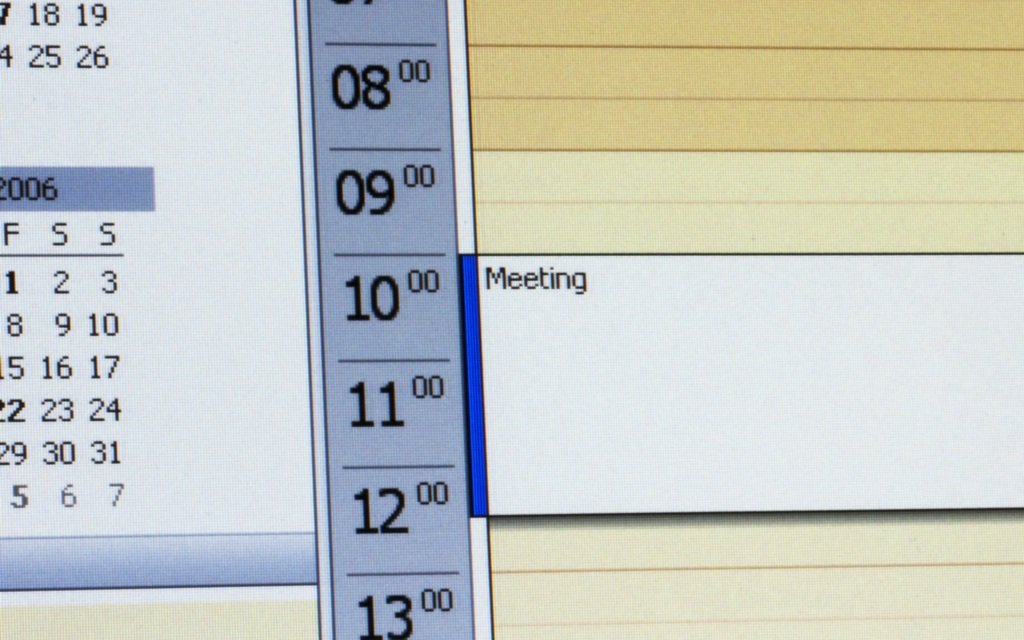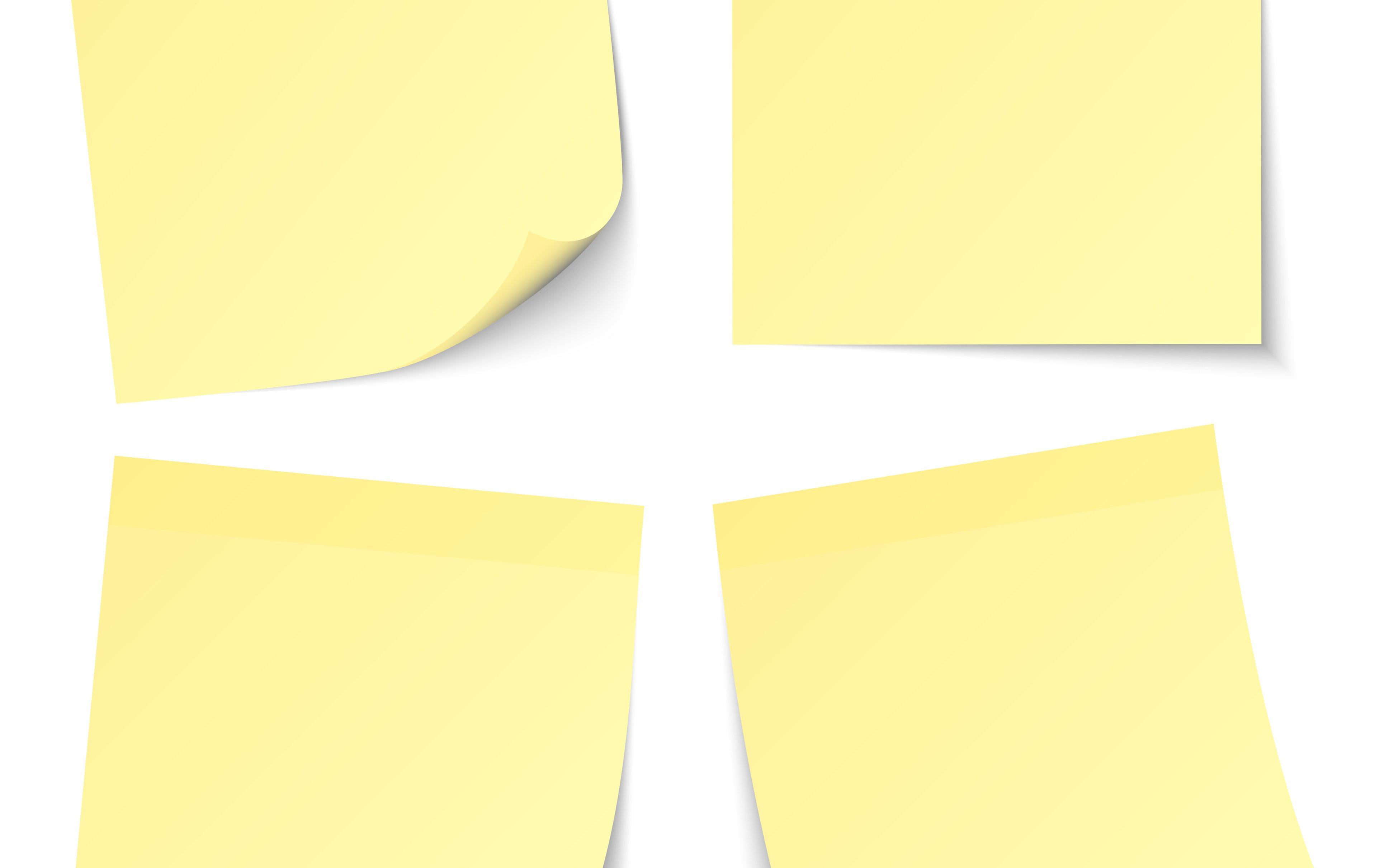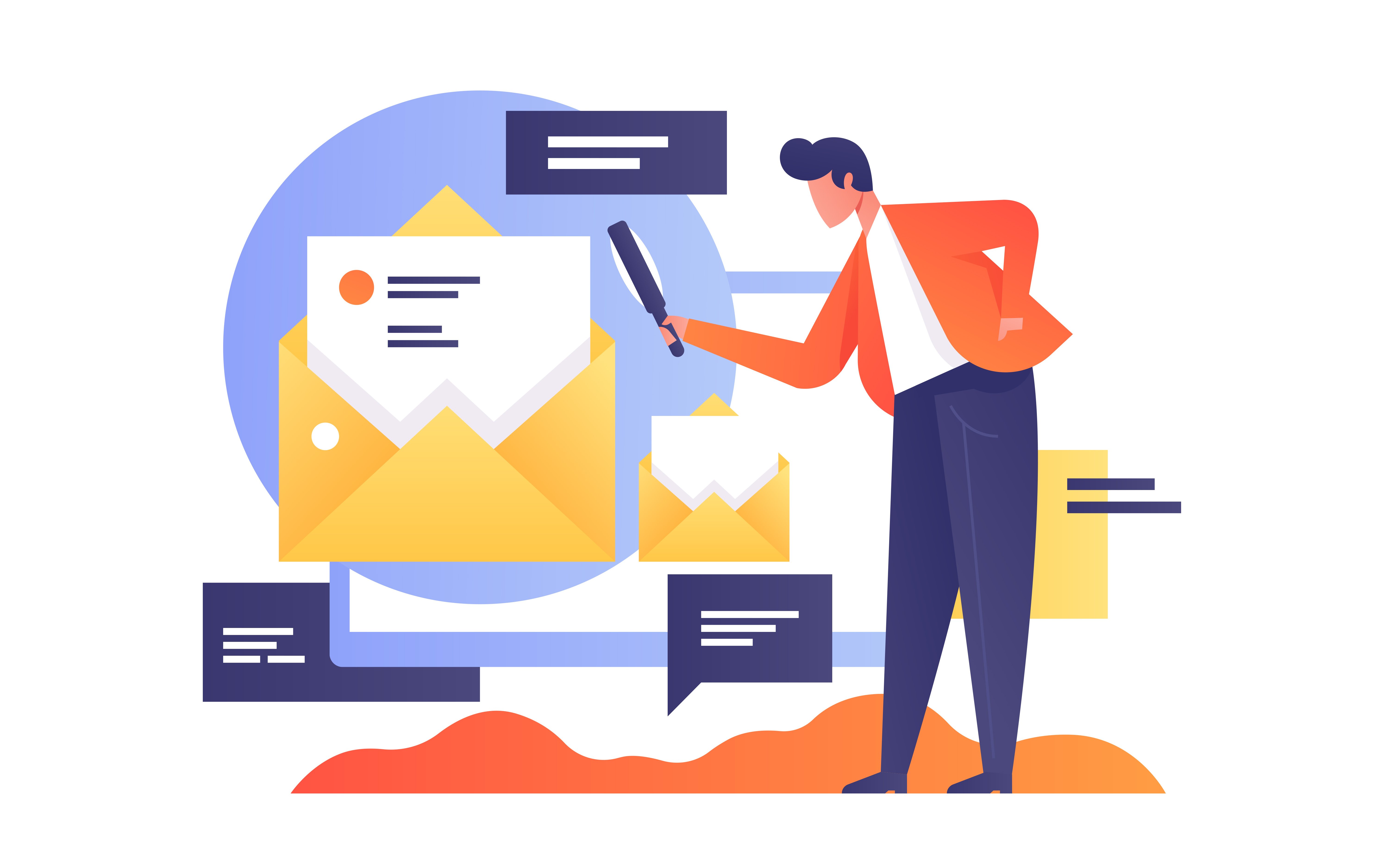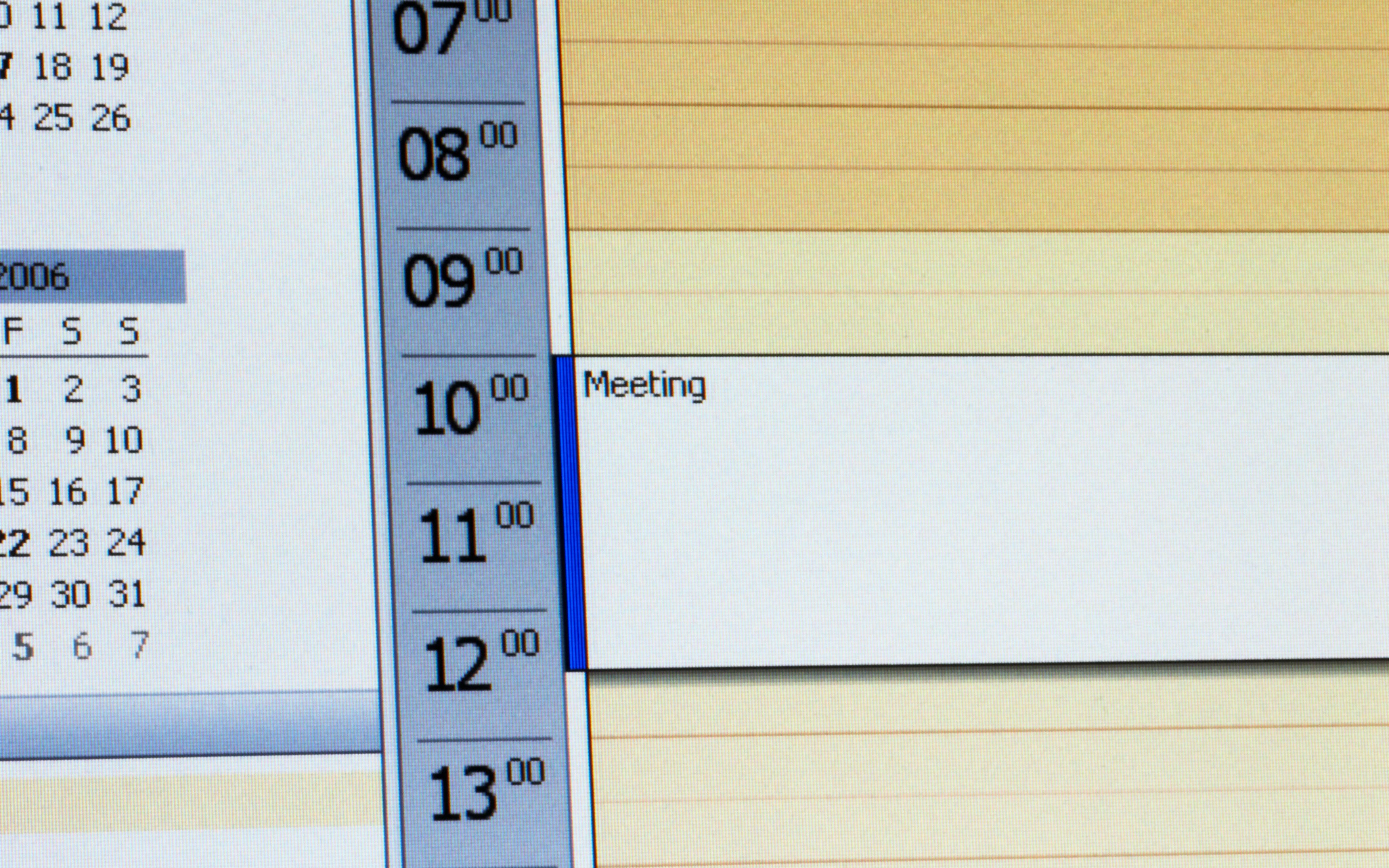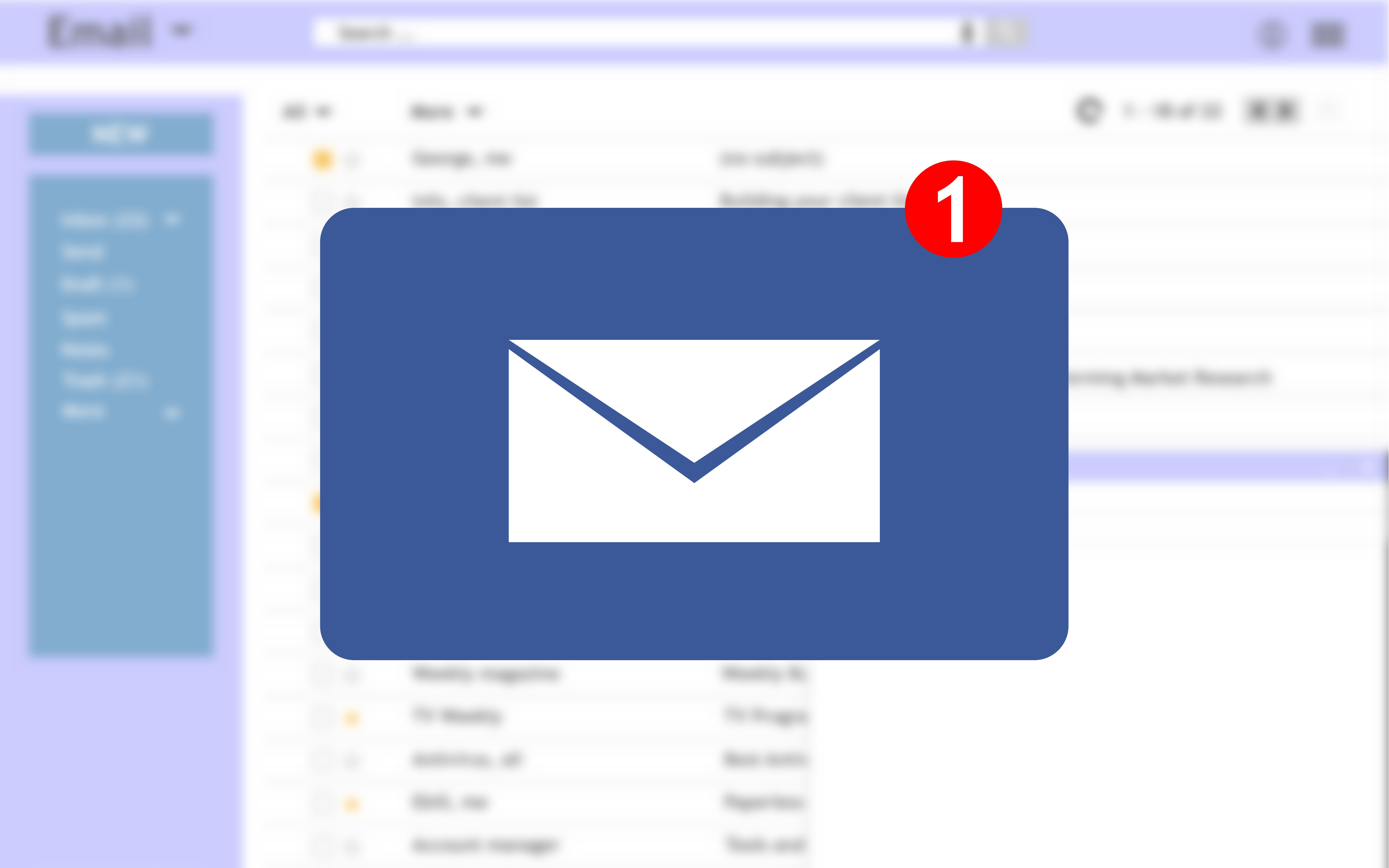Insbesondere wenn Anfragen zu Terminen, Meetings oder Besprechungen an einen großen Verteilerkreis gehen, müssen Sekretärinnen mit einer entsprechend breiten Reaktionsrate rechnen.
Bei Outlook gibt es aber die Möglichkeit, Regeln zu erstellen, um den Posteingang übersichtlich zu behalten und nicht unnötig von Zu- und Absagen abgelenkt zu werden.
Schritt-für-Schritt eine Regel in Outlook erstellen
- Klicken Sie in Outlook auf „Start“
- Dort erscheint die Auswahlmöglichkeit „Regeln“ → „Regeln und Benachrichtigungen verwalten”
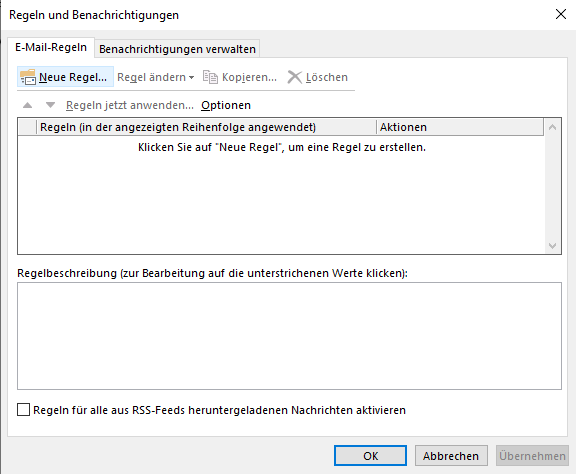
- Legen Sie durch Tippen der linken Maustaste eine „Neue Regel“ an.
- Hier gibt es die Option „Regel auf von mir empfangene Nachrichten anwenden“
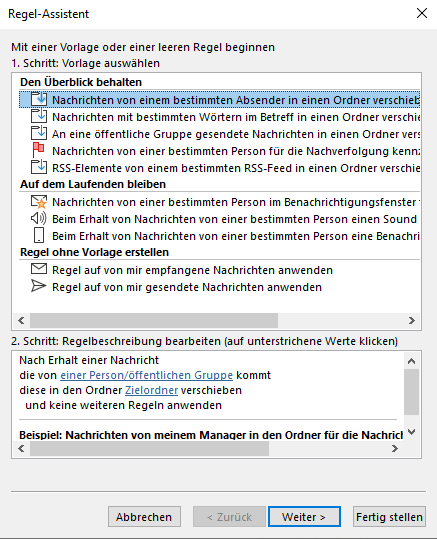
- Am oberen Rand gibt es nun den Bereich „Die eine Besprechungsanfrage oder -aktualisierung“.
- Auf „Weiter klicken“
- Jetzt die Auswahlmöglichkeit „Diese in den Ordner Zielordner verschieben“ anklicken und entsprechenden Bereich definieren.
- Auf „Weiter klicken“ und „Anwenden“.
Outlook personalisieren
Neben Regel-Vorlagen in Outlook kann man auch individuelle Regeln anlegen und sich somit viel Organisationsarbeit ersparen!